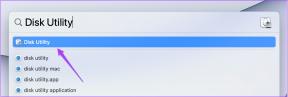Cómo sincronizar Outlook con Gmail
Miscelánea / / November 29, 2021
Gmail es el cliente de correo electrónico más popular y es ampliamente utilizado. Dado que viene de forma predeterminada en los dispositivos Android, es obvio que la mayoría de la gente lo usa. Sin embargo, si ha estado utilizando Microsoft Outlook para fines oficiales y personales, mantener otro correo electrónico puede resultar difícil. Pero puede aprovechar al máximo los filtros avanzados y las funciones de protección contra spam de Gmail. Entonces, ¿harías eso? El complemento Gmailify de Google le permite sincronizar el correo de Outlook y Yahoo con su bandeja de entrada habitual de Gmail.

Gmailify vincula su cuenta existente a Gmail para que reciba todas las comodidades: protección contra correo no deseado, organización de la bandeja de entrada e incluso tarjetas de Google Now basadas en su correo, sin tener que dejar su dirección actual detrás.
En pocas palabras, Gmailify le permite obtener los mismos beneficios y ventajas de Gmail, sin la necesidad de cambiar sus cuentas por completo. Usando la función Gmailify en la aplicación de escritorio o móvil, esencialmente vinculará su cuenta de Outlook a su cuenta de Gmail.
En esta publicación, hablaremos sobre cómo configurar Outlook con Gmail en dispositivos móviles y en la web y las ventajas y los puntos delicados de usar Gmailify en comparación con la bandeja de entrada nativa de Outlook. Empecemos.
También en Guiding Tech
Configurar el complemento de Gmailify
En el escritorio
Primero, comencemos con la web de Gmail. Siga los pasos a continuación para usar Gmailify para configurar Outlook con Gmail.
Paso 1: Visite Gmail en la web. Toque Configuración en la esquina superior derecha y diríjase a Ver todas las configuraciones.
Paso 2: Vaya a la pestaña Cuentas e importación.
Paso 3: Desplácese hasta Consultar el correo de otras cuentas.

Paso 4: Seleccione Agregar una cuenta de correo. Agregue su ID y contraseña de Outlook y verá su cuenta de Outlook vinculada con Gmail.
En unos minutos, su Correos electrónicos de Outlook aparecerá en la bandeja de entrada de Gmail. Gmail utilizará los mismos filtros y los organizará en consecuencia.
En movil
También puede configurar Gmailify en dispositivos móviles. Siempre que intente agregar Outlook con la aplicación móvil Gmail, la aplicación le pedirá que vincule la cuenta usando Gmailify en su lugar. Siga los pasos a continuación para sincronizar Outlook con Gmail en dispositivos móviles.
Paso 1: Abra la aplicación Gmail en su iPhone o Android.
Paso 2: Toque el menú de hamburguesas en la parte superior y seleccione agregar cuenta.
Paso 3: Cuando seleccione Outlook, la aplicación le pedirá que pruebe el servicio Gmailify.

Paso 4: Agregue el ID y la contraseña de Outlook relevantes y estará listo.
Ventajas de Gmailify
Al sincronizar Outlook con Gmail usando Gmailify, puede disfrutar de las siguientes funciones.
- El poder de la protección contra spam de Gmail
- Organización de correo electrónico
- Clasificación automática en etiquetas (como Social, Actualizaciones, Promociones)
- Capacidades de búsqueda mejores y más rápidas
- Los correos electrónicos relacionados con viajes se mostrarán automáticamente en su Calendario de Google
- Una interfaz simple para todas sus cuentas de correo electrónico
- Mejor notificación por correo en el móvil
También en Guiding Tech
Problemas con Gmailify
Hay un par de problemas con el uso de Outlook con Gmail en Gmailify.
- Notará un retraso en el nuevo correo electrónico recibido en Gmail. Tendrá problemas con correos electrónicos esenciales como OTP o códigos temporales si está utilizando el correo de Outlook para recibirlos.
- Es confuso realizar un seguimiento de qué correo electrónico es de Gmail y cuál es de Outlook.
- No hay forma de sincronizar más de una cuenta de Outlook con Gmailify. Tendrá que desvincular la cuenta anterior y luego agregar una nueva.
Desvincular Outlook de Gmail
En cualquier momento, puede desvincular Outlook de Gmail y volver a usar la web de Outlook para manejar la bandeja de entrada del correo electrónico. Siga los pasos en el escritorio para deshabilitar la sincronización de Outlook con Gmail.
En el escritorio
Paso 1: Visite Gmail en la web.
Paso 2: Toque Configuración en la esquina superior derecha y vaya a Ver todas las configuraciones.
Paso 3: Vaya a Cuentas e importación.
Paso 4: Desplácese hasta Consultar el correo de otras cuentas.

Paso 5: Aquí verá su cuenta de Outlook agregada. Puede seleccionar Desvincular y eliminar la cuenta del servicio Gmailify.
En movil
También puede deshabilitar la sincronización de Outlook en dispositivos móviles. Siga los pasos a continuación para eliminar la sincronización de Outlook de Gmail utilizando la aplicación móvil.
Paso 1: Abra la aplicación Gmail en su iPhone o Android.
Paso 2: Toque el menú de hamburguesas y vaya a Configuración.
Paso 3: Vaya a Bandeja de entrada de correo electrónico. Desplácese hacia abajo hasta Gmailify.


Paso 4: Seleccione la cuenta de Outlook y toque Desvincular en el siguiente menú.
Antes de deshabilitar la sincronización de Outlook, Gmail le ofrece la opción de eliminar correos electrónicos copiados o guarde una copia de los mensajes importados en Gmail. Puede eliminar esos correos electrónicos sincronizados de la bandeja de entrada, ya que liberará espacio en su bandeja de entrada habitual de Gmail.
También en Guiding Tech
Utilice el correo electrónico como un profesional
Así es como puede usar sus correos electrónicos de Outlook en las aplicaciones de Gmail. Utilizo tanto Outlook como Gmail. Gmailify es una bendición para mí, ya que me permite ver y administrar todos mis correos electrónicos entrantes desde un solo lugar. Si estás en el mismo barco que yo, adelante, prueba Gmailify y comparte tu experiencia en la sección de comentarios a continuación.
A continuación: Gmail también le permite crear una firma de correo electrónico personalizada. Lea la publicación a continuación para aprender cómo crear una firma de correo electrónico en Gmail.